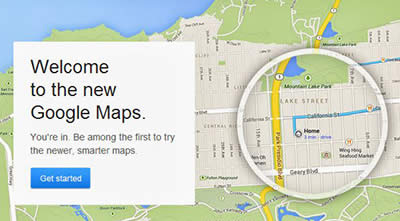谷歌地图怎样搜索?谷歌地图搜索步骤详细说明
发布时间:2021-11-07 文章来源:深度系统下载 浏览:
|
软件是一系列按照特定顺序组织的计算机数据和指令的集合。一般来讲软件被划分为编程语言、系统软件、应用软件和介于这两者之间的中间件。硬件是“计算机硬件”的简称。与“软件”相对,电子计算机系统中所有实体部件和设备的统称。 对于不少人来说,地图软件还是喜欢谷歌地图。有用户就在问,谷歌地图怎么搜索?现在,就和小编一起来看看谷歌地图搜索步骤详解吧。
谷歌地图 该软件是一款虚拟地球仪软件,它把卫星照片、航空照相和GIS布置在一个地球的三维模型上,通过搜索、位置和图层等功能进行查看。 该软件左侧为搜索、位置以及图层三大块组成,右侧则是地球的显示区域,所需要显示的信息可以通过工具栏中的视图工具进行设置。 使用方法:1、搜索版块,将所需要查找的城市名称输入搜索框中,按“回车”键或者直接点击“搜索”即可直接到达所要查找城市的地图界面,搜索可以用拼音,也可以用中文汉字。在搜索版块下方有两个按钮,第一个按钮可以将当前搜索的地名添加至“位置”版块中“我的地点”中,方便下次查找;第二个按钮可以将当前搜索的地方以KML的方式复制到剪贴板中,可以轻松实现地图的调用。 2、位置版块,可以由自己添加,添加之后,在下次使用该软件就可以直接在“我的地点”中查找,无需再通过搜索来进行查询,可以更快地查询到目标地点。在位置版块中也提供搜索功能,可以搜寻到已经保存的地点,搜索不到的地点,则会在搜索框中显示为红色,当然如果是在我的地点中存在的地名,则会自动定位到该地点;另外,可以录制游览的过程,也就是查询地点的过程,在我的地点中找到该地点,即可播放录制的游览过程。 3、图层版块,可以设置在地球上显示的选项,根据自己的喜好、需求,勾选需要的选项,在查看地图的时候,可以看到更加详细的信息。 4、查看街景,下载安装完成之后,打开软件,在搜索框中输入想要找的城市名称,然后回车或者直接点击搜索框旁边的“搜索”按扭。然后,右侧的地球显示框中会定位到你所要查询的城市,使用鼠标滚轮可以控制界面的放大缩小,也可以使用右侧显示的放大缩小工具来进行操作。点击“+”放大,点击“-”缩小。可以使用鼠标滚轮将地图放大到一定程度之后查看路线图,也可以直接拖动右侧的“黄色小人”到想要查看的地方,可以直接进入该点的平面视图。将其拖到地图上城市名称的字样上,松开鼠标,即可直接到达该城市的平面视图,点击视图上面显示的地方名称,可直接查看该地的街景图片。 5、查看外星球,6系列的版本,可以查看其他外星球,点击任务栏上的星球标志即可在地球及其他星球之间切换。切换到星空,即可查看整个星空存在的星体,包括十二星座以及其他已被认知的星球。 硬件是实在的,有模有样的。软件是程序性的。是一系列的指令。有了软件,硬件才会实现更丰富的功能。 |